Při procházení různých složek v souboruPrůzkumníku, na panelu umístění se nezobrazí úplná cesta ke složce. Za normálních okolností uvidíte cestu, která začíná tímto počítačem. Písmeno jednotky bude viditelné, ale pouze v případě, že nebudete procházet jednotku Windows. Pokud chcete v Průzkumníkovi souborů zobrazit úplnou cestu ke složce, musíte nainstalovat populární aplikaci třetí části s názvem Classic Shell.
Klasický shell je vlastně čtyři různé aplikace v jedné. Populárnější aplikací je nabídka Classic Start, ale pokud nechcete používat jiné aplikace, můžete se odhlásit a jednoduše nainstalovat Classic Explorer.
Cesta ke složce v Průzkumníku souborů
Je dobré zavřít všechny Průzkumníky souborůWindows před instalací této aplikace. Stáhněte a nainstalujte Classic Explorer. Ve výchozím nastavení bude spuštěn a nad panelem umístění v Průzkumníku souborů se zobrazí nové ikony. Klikněte na modrou mušli a v nabídce vyberte možnost nastavení.
Ve výchozím nastavení získáte pouze základní nastavení. Na kartě základní nastavení povolte možnosti Zakázat drobečky chleba a klikněte na OK. Zobrazí se výzva, aby se změny projevily ve všech nových otevřených oknech Průzkumníka souborů.

Úplnou cestu ke složce můžete vidět na níže uvedeném snímku obrazovky.
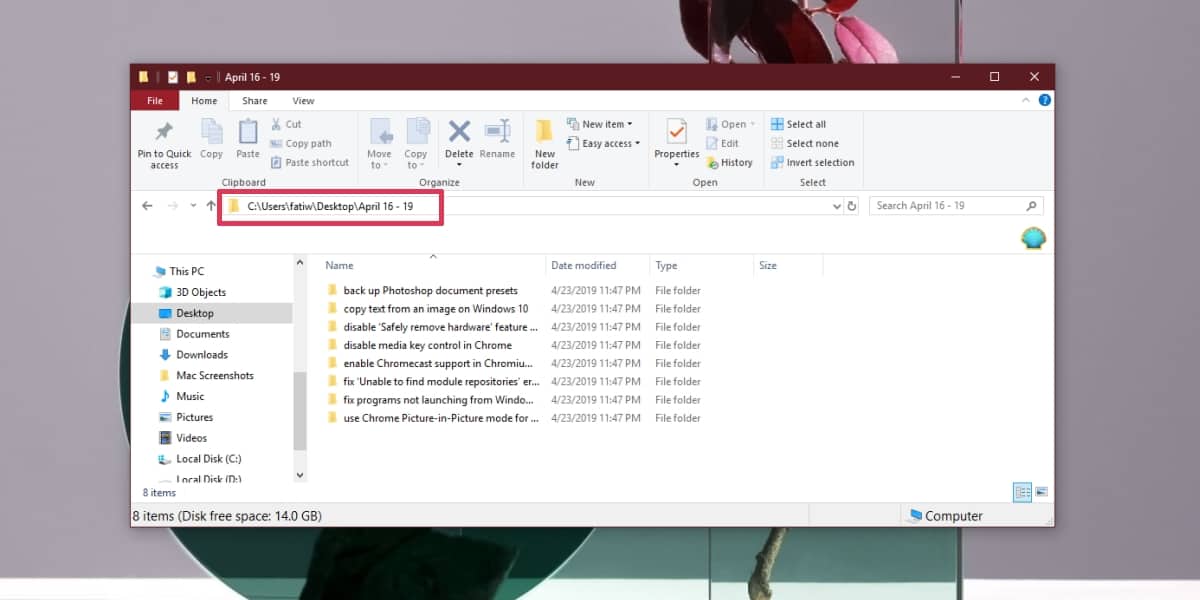
Pokud jste změnili pouze nastavení na základnína kartě nastavení, pravděpodobně uvidíte další tlačítka vedle tlačítka Classic Shell. Chcete-li se těchto dalších tlačítek zbavit, musíte otevřít nastavení Classic Shell a tentokrát vyberte možnost Zobrazit všechna nastavení.
Až budete mít všechny karty nastavení viditelné, přejděte nakarta Tlačítka na panelu nástrojů. Vyberte položku ve sloupci vlevo, klikněte na ni pravým tlačítkem a v kontextové nabídce vyberte možnost odebrat. Tento postup opakujte pro všechny položky, které chcete odebrat, a potom klepněte na tlačítko OK. Změny se opět použijí ve všech oknech Průzkumníka souborů, které otevřete po použití změny.
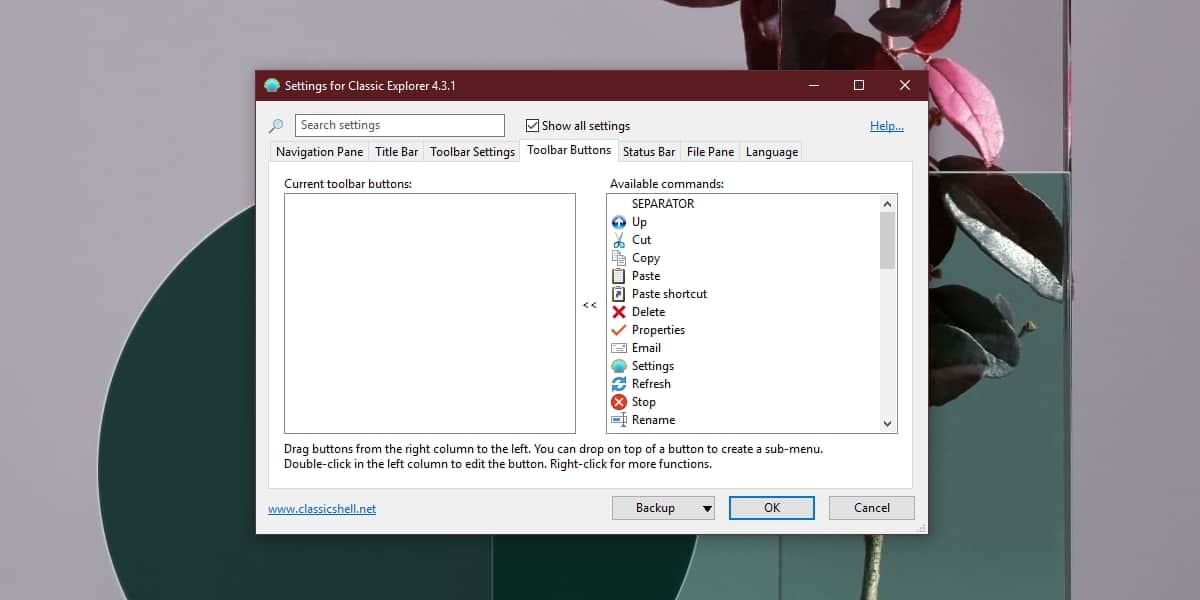
Průzkumník souborů vám vždy nezobrazípokud procházíte jednotku Windows, dokončete cestu ke složce. Vynechá se písmeno jednotky a uživatelská složka. Kliknutím do lišty umístění zobrazíte cestu, ale jednotka a uživatelská složka budou opět vynechány. Je ostuda, že uživatelé musí nainstalovat aplikaci, aby získali úplnou cestu.
Pokud nepotřebujete vidět celou cestu v souboruPrůzkumníka a stačí jej zkopírovat, můžete tak učinit bez aplikace. Jediné, co musíte udělat, je podržet klávesu Shift a klepnout pravým tlačítkem myši na složku nebo soubor. V kontextové nabídce bude možnost Kopírovat jako cestu.













Komentáře